خطوات طباعة شهادة التأمينات برقم الهوية 1445 / 2024
خطوات طباعة شهادة التأمينات برقم الهوية 1445 / 2024

جدول المحتويات
خطوات طباعة شهادة التأمينات برقم الهوية 1445 / 2024 من موقع المؤسسة العامة للتأمينات الاجتماعية العربية السعودية، حيث يوفر موقع المؤسسة العامة للتأمينات، خدمة إصدار شهادات التأمينات المختلفة، وأيضا خدمة التحقق من تلك الشهادات، الحاجة إلى الذهاب إلى مقر المؤسسة، ومن خلال موقع ويكي الخليج سوف يتم إلقاء الضوء على كيفية طباعة شهادة التأمينات برقم الهوية للمؤسسة والمنشأة وأيضا للأفراد.
شهادة التأمينات الاجتماعية
شهادة التأمينات الاجتماعية هي شهادة رسمية تصدرها الجهة المعنية بالتأمينات الاجتماعية في السعودية، وهي المؤسسة العامة للتأمينات الاجتماعية، تحتوي تلك الشهادة على مجموعة من المعلومات الهامة منها:[1]
- اسم المشترك ورقم الهوية الوطنية.
- تاريخ بدء التأمين ونوعه (تأمين صحي، تقاعدي).
- تاريخ بدء الخدمة وتاريخ الانتهاء.
- اسم الجهة المشترك لديها.
- حالة المساهمات والخصومات المفروضة عليها.
- تستخدم شهادة التأمينات الاجتماعية كدليل رسمي على فترة التأمين وحقوق المشترك، مثل حساب المعاش التقاعدي أو تلقي الرعاية الصحية.
اقرأ أيضًا: خطوات استخراج شهادة سلامة التمديدات الكهربائية الدفاع المدني
طباعة شهادة التأمينات برقم الهوية
طريقة طباعة شهادة التأمينات من موقع المؤسسة العامة للتأمينات الاجتماعية باستخدام رقم الهوية جاءت على النحو التالي:
- التوجه إلى موقع المؤسسة العامة للتأمينات الاجتماعية في المملكة العربية السعودية “من هنا“.
- اختيار خدمات الأفراد.
- الضغط على خيار “خدماتنا الإلكترونية” بالأسفل.
- سوف تظهر عدة خيارات منها “طباعة شهادة مساهمة” يتوجب الضغط عليها.
- النقر على خيار تسجيل الدخول.
- تعبئة بيانات الدخول باستخدام رقم الهوية.
- بعد الدخول ستظهر خيارات لطباعة شهادات مختلفة.
- اختيار شهادة المساهمة، وسوف يقوم النظام بفتح نسخة PDF للطباعة.
- النقر على أمر الطباعة.
اقرأ أيضًا: خطوات الاستعلام عن التامينات الاجتماعية لغير السعوديين
طباعة شهادة التأمينات الاجتماعية للمنشأة برقم الهوية
جاءت طريقة طباعة شهادة التأمينات الاجتماعية للمنشأة باستخدام رقم الهوية الوطني هي كالآتي:
- التوجه إلى موقع المؤسسة العامة للتأمينات الاجتماعية “من هنا“.
- الضغط على “خدماتنا الإلكترونية” ثم اختيار “الشركات”
- النقر على خيار “معلومات شهادة مساهمة المنشأة”
- إدخال رقم الهوية الوطني كرقم معرف المنشأة
- سوف سيتم تحميل بيانات المنشأة بناء على رقم الهوية
- الضغط “طباعة” لتصدر نسخة من الشهادة بصيغة PDF.
- يمكن الاحتفاظ بتلك النسخة أو طباعتها مباشرة.
طباعة شهادة التأمينات للمؤسسة
يمكن للمؤسسات والشركات طباعة شهادات التأمينات الاجتماعية لموظفيها من خلال موقع الهيئة العامة للتأمينات الاجتماعية على النحو التالي:
- الدخول إلى الموقع الإلكتروني للمؤسسة “من هنا“.
- دخول مسؤول التأمينات لحساب المؤسسة على الموقع.
- الذهاب إلى قسم “الشهادات والاستعلامات”.
- اختيار خدمة “طباعة شهادة تأمين موظفين”.
- إدخال بيانات الموظف مثل اسمه ورقم الهوية الوطنية.
- سوف يظهر بيانات الموظف وتاريخ اشتراكه بالخدمة، وأيضًا خيار طباعة الشهادة.
التحقق من شهادة التأمينات برقم الهوية
يمكن التحقق من شهادة التأمينات الصحية والحصول على بيانات التأمين من خلال موقع الهيئة العامة للتأمينات الاجتماعية عن طريق الآتي:
- زيارة الموقع الإلكتروني للمؤسسة “من هنا“.
- النقر فوق خيار “الاستعلام برقم الهوية”.
- إدخال رقم الهوية الوطنية.
- سيظهر الاسم وتاريخ الميلاد وحالة التغطية الصحية، كذلك بيانات المستشفى وفروعه ورقم الملف، مع إمكانية طباعة أو تحميل شهادة التأمين الإلكترونية.
إصدار شهادة راتب من التأمينات الاجتماعي
إصدار شهادة راتب من المؤسسة العامة للتأمينات الاجتماعية يتم وفق الخطوات التالية:
- التوجه إلى موقع الإلكتروني لمؤسسة التأمينات الاجتماعية “من هنا“.
- الضغط على أيقونة “خدماتنا الإلكترونية” ثم خدمات “الأفراد”.
- تسجيل الدخول باستخدام رقم الهوية وكلمة المرور.
- من القائمة الرئيسية، يتم اختيار “طباعة شهادة الراتب”.
- سيتم تحميل البيانات وإصدار الشهادة في صيغة PDF.
- بإمكان المستعلم طباعة الشهادة مباشرة أو حفظها للاستخدامات، حيث تتضمن الشهادة بيانات المساهم في التأمين وراتبه الأخير.
اقرأ أيضًا: خطوات التحقق من التسجيل في التامينات الاجتماعية عبر موقع التأمينات
التأمينات الاجتماعية تسجيل الدخول
جاءت خطوات تسجيل الدخول إلى حساب التأمينات الاجتماعية عبر الموقع الإلكتروني على النحو التالي:
- الذهاب إلى الموقع الإلكتروني للتأمينات الاجتماعية “من هنا“.
- من القائمة الرئيسية، يتم الضغط على “خدماتنا الإلكترونية”
- ستظهر للمستخدم خيارات الدخول.
- الضغط على “تسجيل الدخول للأفراد”
- إدخال اسم المستخدم وهو رقم الهوية الوطنية.
- إدخال كلمة المرور الخاصة بحسابه.
- التأكد من البيانات.
- الضغط “تسجيل الدخول”
- سيتم توجيه المستخدم إلى الصفحة الرئيسية للخدمات بعد الدخول الناجح.
رابط طباعة شهادة التأمينات
رابط طباعة شهادة التأمينات الاجتماعية من موقع الهيئة العامة للتأمينات الاجتماعية هو gosi.gov.sa، حيث يعد المصدر الرئيسي لخدمة طباعة شهادات التأمينات من الموقع، إذ يتيح خدمة طباعة شهادة تأمين شخصي برقم الهوية، وطباعة شهادة تأمين موظفين للمؤسسات والشركات، وأيضًا طباعة شهادة مستفيد لمن يستلم منافع التأمينات، بجانب إمكانية اختيار تصميم الشهادة ولغتها وطريقة الحصول عليها.
وفي الختام تم توضيح خطوات طباعة شهادة التأمينات برقم الهوية 1445 / 2024 للأفراد والمؤسسات والشركات، وأيضًا كيفية التحقق من شهادة التأمينات وطريقة تسجيل الدخول.
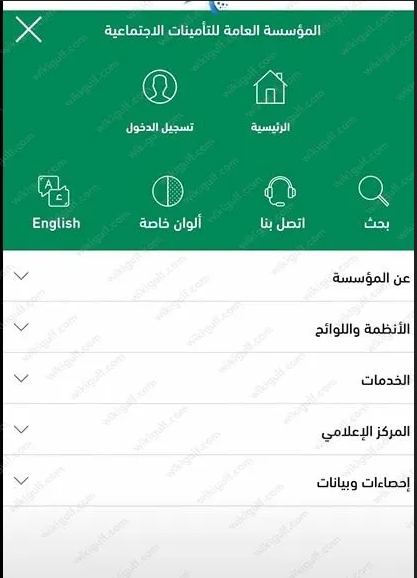
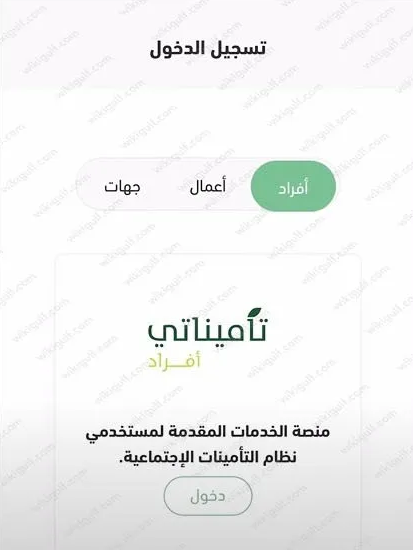
تعليقات